De indbyggede delingsværktøjer på iTunes gør det nemt at lytte til et enkelt musikbibliotek på flere maskiner på dit hjem- eller kontornetværk.
Ved at justere et par indstillinger via iTunes-præferencepaneler kan du kontrollere, hvem der kan få adgang til dit netværk, hvad de finder der, og hvordan dine egne fjernlyttende vaner kan opdatere dine delte afspilningslister og statistikker.
Traditionel netværksdeling
Dette var det første - og på én gang det eneste valg, hvis du ønskede at dele dit iTunes-bibliotek. Det er et simpelt et-klik-operativsystem med nogle få muligheder, som giver dig mulighed for at kontrollere præcis, hvad der deles, og med hvem.
Mac-brugere finder indstillingen i iTunes, Indstillinger og derefter Deling. På iTunes til Windows er det på Rediger, Indstillinger og derefter Deling. Hvis du er glad for at dele alt, skal du markere afkrydsningsfeltet ved siden af "Del mit bibliotek på mit lokale netværk" og lade de øvrige indstillinger være deres standardindstillinger.
iTunes deler kun dit indhold på tværs af dit lokale undernet, så det vil ikke være tilgængeligt ud over dit netværk. Hvis du bruger iTunes på et kontor, kan du opleve, at den ikke er tilgængelig på hele din arbejdsplads, afhængigt af hvordan dit virksomhedsnetværk er blevet struktureret.
Men hvis du vil kontrollere, hvad der er tilgængeligt, og ikke at sende alt, skal du vælge "Del udvalgte afspilningslister" og vælge hvilke afspilningslister du vil offentliggøre ved at markere afkrydsningsfelterne ved siden af dem. Anvendelse af begrænsninger på denne måde betyder, at du kan dele et enkelt spor eller album ved at oprette en ny afspilningsliste for netop den pågældende genstand.
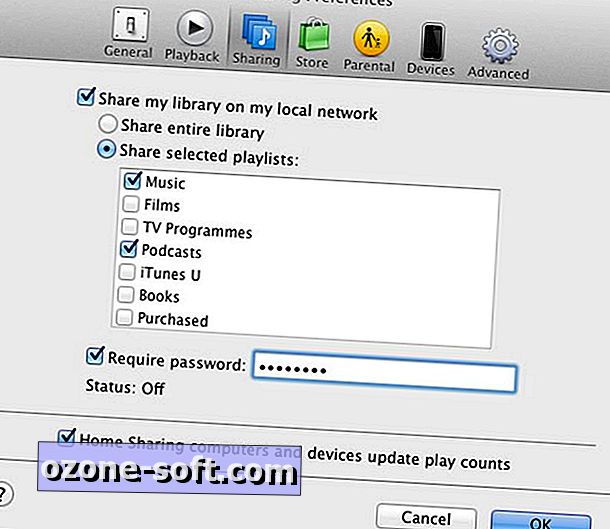
Du kan øge din sikkerhed yderligere ved at indstille et kodeord. Kombiner hver af disse foranstaltninger, og du kan dele valgte spor med kun dem, som du vælger at angive et kodeord, og kun derefter, hvis de er logget på det samme netværk som dig selv.
Det er en god start, men det er ikke perfekt ...
Hjemmedeling
Den traditionelle netværksdelingsmodel beskrevet ovenfor er en grundlæggende skrivebeskyttet metode til deling af din musik. Hvis du har oprettet dit bibliotek på en hjemmeserver og delte det på denne måde, har du adgang til alle dine spor, men dit masterbibliotek ved ikke noget om dine interaktioner.
Det er et problem, hvis du har oprettet smarte biblioteker til at spore dine mest lyttede til, mindst hørte, for nylig spillede spor osv., Da de ikke afspejler dine lyttevaner. Værre, hvis du bruger dette masterbibliotek til at downloade podcasts, vil det ikke vare længe før dit mesterbibliotek stopper opdateringen.
iTunes stopper automatisk med at hente nye podcast-episoder, hvis det bemærker, at du ikke har lyttet til dem for nylig. Netværksdelingsmetoden beskrevet ovenfor afspejles ikke i dit delte masterbibliotek, hvilket betyder, at for så vidt angår iTunes, har du mistet interessen for dine downloads, og den suspenderer dit abonnement.
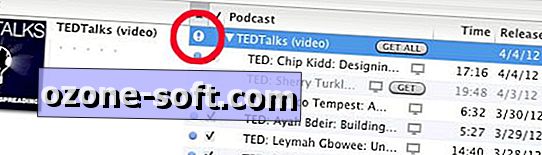
Funktionen Home Sharing på iTunes kan indstilles til at opdatere din masterfil, selvom den traditionelle netværksdeling ikke kan.
Home Sharing bruger dit Apple ID - det samme brugernavn og adgangskode, du bruger til at downloade apps og spor fra iTunes Store - for at logge dig ind i dit fjernbibliotek og registrere dine lyttevaner. Så hvis du spiller en episode af dine podcast-abonnementer eksternt, er det markeret som lyttet til i dit master iTunes-bibliotek, hvilket følgelig ikke vil stoppe med at downloade nye episoder.
Du skal ændre to indstillinger for at få det til at fungere. Klik først på Avanceret, og klik derefter på "Slå på Hjemmedeling", indtast dit Apple ID og din adgangskode, og klik på "Opret Hjemmedeling". Det gør dine spor synlige på netværket til alle andre, der er logget ind på din konto ved hjælp af samme Apple ID (op til maksimalt fem enheder).
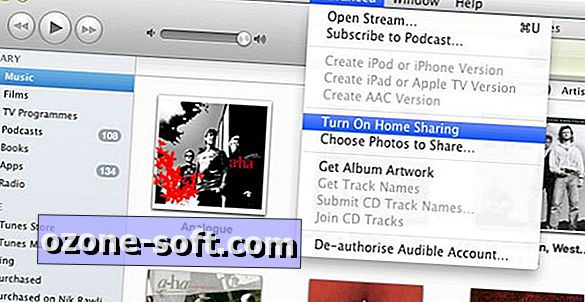
For at sikre, at dine eksterne lyttevaner er optaget i dit master iTunes-bibliotek, skal du gå tilbage til afsnittet Deling af indstillinger og markere afkrydsningsfeltet ud for "Home Sharing-computere og enhedsopdaterede afspilningstællinger".
Nu, hvor du har oprettet Home Sharing, kan du også afspille dit masterbibliotek på din iPhone, iPad eller iPod Touch, når du er tilsluttet det samme netværk. Dette giver dig adgang til dit komplette musikbibliotek uden at installere det på din enhed eller betale for et iTunes Match-abonnement.
For at aktivere det, skal du åbne appen Indstillinger, rulle ned til Musik og indtaste dit Apple-id og adgangskode i afsnittet Hjemmedeling.
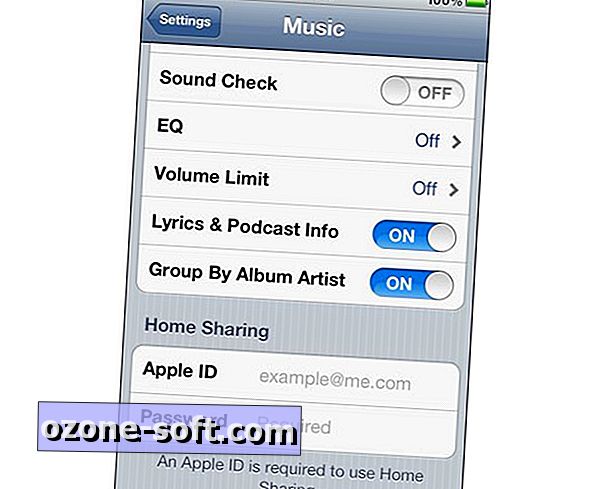
Nu, når du vil gennemse dit delte bibliotek, skal du åbne iOS Music-appen og trykke på Mere og derefter Delt. Dette giver en kort menu, der viser alle de delte biblioteker i dit netværk, som du har adgang til. Tryk på den, du lige har oprettet for at få adgang til indholdet. En grå rem øverst på skærmen advarer dig om, at du ikke browser mediet, der er gemt på din enhed.
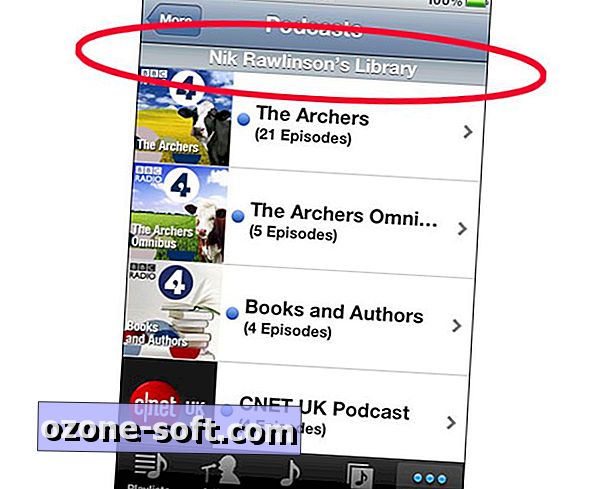
Bemærk, at hvis du ikke har ændret musikens standardmenulinje, skal du trykke på Mere for at finde dine podcasts.
Synkroniseret deling
Apples delingsværktøjer gør kun dit bibliotek tilgængeligt på dit lokale netværk. Derfor introducerede den sin betalte iTunes Match-tjeneste, som gør en kopi af dit bibliotek tilgængeligt via sine iCloud-servere for at få adgang, uanset hvilken enhed du bruger.
Der er dog nogle tilfælde, hvor iTunes Match er overkill. Videoredigere, som f.eks. Bruger iMovie til at kompilere deres optagelser, bruger ofte royaltyfrie lydeffekter og licenserede spor direkte fra iTunes-biblioteket takket være den fremragende og ret simple mediebrowser, som lader dig dele iTunes, iPhoto og iMovie aktiver mellem hver ansøgning.
Hvis du har brug for at opretholde et licenseret eller royaltyfri bibliotek af denne slags til arbejde, skal du udføre mere end en maskine, men det er fornuftigt at have det samme bibliotek tilgængeligt på hver placering, hvilket kan være vanskeligt, hvis ikke alle dine maskiner er placeret på samme netværk.
Men fordi du ikke behøver at gemme dit bibliotek i mappen Apple dikterer, præsenterer to enkle løsninger sig. For det første kan du gemme dit bibliotek på en bærbar harddisk, som du kan bære fra en arbejdsplads til den anden. For det andet kan du flytte dit bibliotek til en synkroniseret mappe, som f.eks. En link til en Dropbox-konto.
Prøv ikke at dele et stort bibliotek fuld af musik på denne måde, da det vil tage lang tid at synkronisere, men for små arbejdsbiblioteker er det en simpel løsning. Træk dit bibliotek til dets nye placering i din Dropbox, åbn iTunes 'præferencerrude igen, og klik på Avanceret, og klik derefter på Skift ... og peg iTunes på bibliotekets nye hjem.
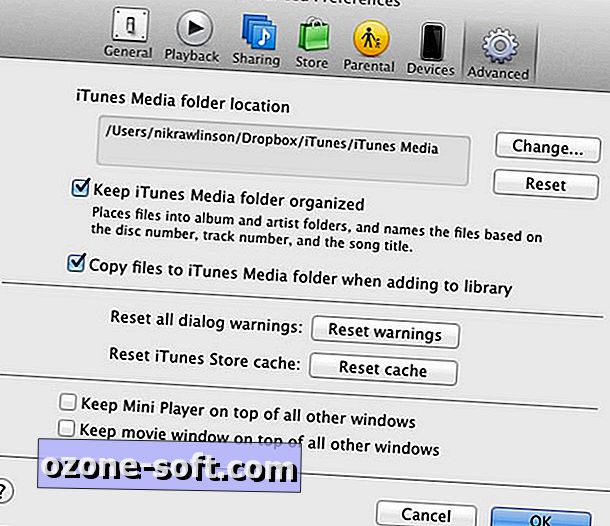
Du skal ikke mærke nogen forskel på den måde din første computer fungerer på, men du skal lave en lignende ændring til din anden maskine og pege på det på dit Dropbox-bibliotek for at få adgang til dine synkroniserede spor der også. Hvis du bruger en Mac og ikke kan få denne indstilling til at holde fast, skal du afslutte iTunes og genstarte, mens du holder Alt for at oprette en dialog, hvorigennem du kan vælge dit synkroniserede bibliotek.













Efterlad Din Kommentar